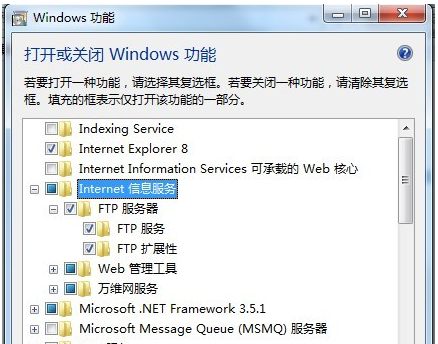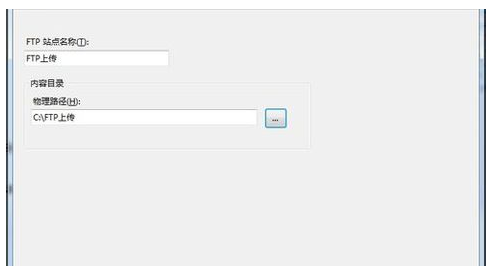1、首先在本地机器上创建一个用户,用来登录到FTP。
2、“我的电脑”右键->“管理”->“本地用户和组”->“用户”->右键“新建用户”->输入用户名和密码->“创建”
3、在C盘新建文件夹“FTP上传”和“FTP下载”两个文件夹,并在每个文件夹里放不同的文件,便于区分。
4、安装IIS组件:在开始菜单里—>控制面板-〉添加或删除程序->添加/删除windows组件->应用程序服务器->Internet 信息服务->-〉FTP服务器-〉确定-〉完成。
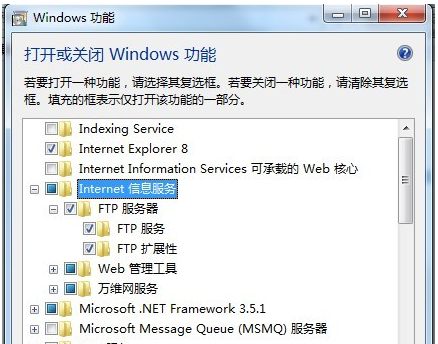
5、配置FTP服务器,创建上传和下载服务。
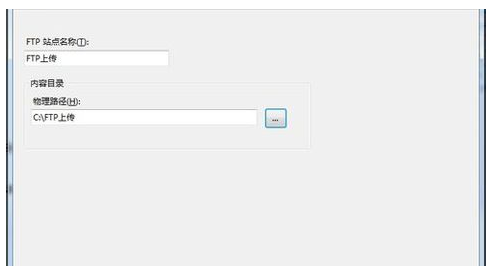
(1)创建上传服务器:右键网站->选择添加FTP站点->描述可以根据自己的需要填写->地址一般都是自己的IP地址,端口默认使用21->物理路径指向“C:/FTP上传”->访问权限要钩上“读取”和“写入”->点击完成就把上传的服务创建好了!
(2)创建下载服务器:因为21号端口已经被占用所以我们就用2121端口!它的物理路径指向“C:/FTP下载”!只有读取权限!!具体的步骤就看图吧。
6、测试建立的ftp服务器是否建立成功了。在浏览器上输入以下地址ftp://192.168.9.3即可打开具有上传功能的FTP页面,输入ftp://192.168.9.3:2121即可打开只有下载功能的页面了!当然,登录之前还需要你输入开始建立的那个账号及密码:用户名为:wsl。密码为:xxxxxxx。
7、需要建立的ftp服务器建立成功。
注意事项:
a.登录ftp服务器之前,请先确保你的Microsoft FTP Service是启动
b.若未启动,在我的电脑->右键->管理->服务和应用程序->服务,找到Microsoft FTP Service右键启动即可!